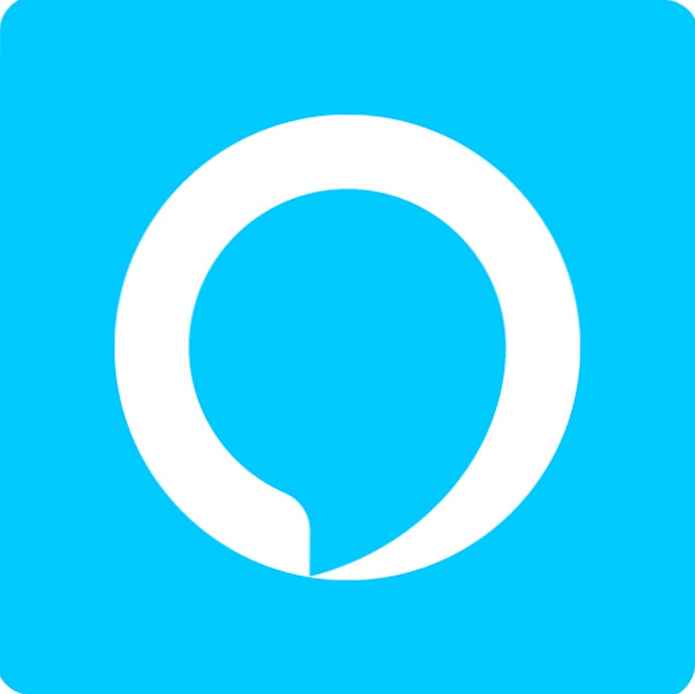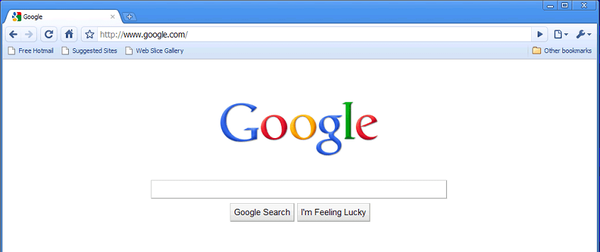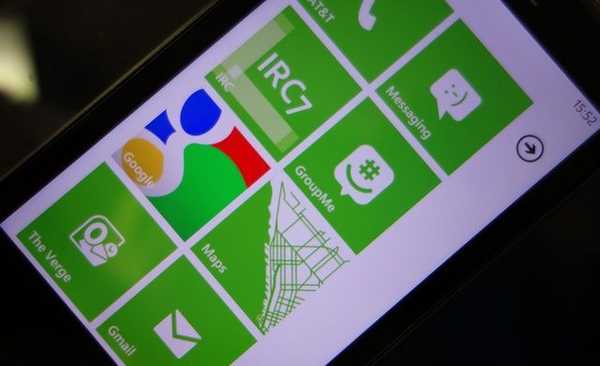Багато користувачів вже встигли ознайомитися з асистентом Cortana на Windows Phone 8.1 і його можливостями. Програма з'явилася в 2014 році, але за цей час зібрала чимало шанувальників. Саме тому розробники її додали в Windows 10, про що стало відомо не так давно. Якщо говорити про функції асистента, то в першу чергу слід згадати про вдосконаленою пошукової функції.
Тепер знайти інформацію про що-небудь стало набагато простіше. Досить дати голосову або письмову команду Кортан і почекати, поки висвітяться результати. За допомогою неї також можна стежити за новинами в світі, прогнозом погоди, своїми посилками, квитками на літаки та інший транспорт.

До корисних функцій можна віднести нагадування про зустрічі, записаних в календарі. Асистент Кортан не дасть пропустити важливу подію і повідомить про нього звуковим сигналом. До слова, тепер можна прив'язувати нагадування до певного розташування, що досить зручно.
Кортан має і розважальні функції. Наприклад, вона може розповідати анекдоти і історії, розмовляти з людиною, співати пісні і інше. Її можливості постійно розширюються, тому можна лише гадати, що ще додадуть розробники. Cortana Windows 10 буде корисна як для будинку, так і для офісу. Людині за допомогою неї буде легше знайти потрібну інформацію, що значно прискорить процес роботи.
На жаль, Кортан російською мовою поки ще недоступна, і немає інформації про те, коли з'явиться переклад. Важливо враховувати, що, ймовірно, даний асистент буде доступний не в усіх країнах. У які саме держави його не буде - розробники не сказали.
зміст- Управління, настройки і політика безпеки
- Синхронізація
- Як відключити програму
- висновок
Управління, настройки і політика безпеки
Асистент від Microsoft відрізняється простотою в управлінні. Можна використовувати як голосові команди, так і друковані - все залежить від бажання користувача. Як включити голосового асистента cortana в windows 10, мабуть, перше питання, яке цікавить багатьох людей. Щоб активувати програму, досить натиснути на значок у вигляді O, що знаходиться біля кнопки "Пуск", або можна сказати "Ей, Кортан".
Команди потрібно вводити в нижнє поле, в якому написано "Запитайте мене що-небудь". Для голосового введення необхідно натиснути на значок мікрофона. Результати пошуку будуть видані негайно. У них можуть відображатися веб-сайти, встановлені програми, викачані фотографії, пісні, документи та інші файли. Досить клікнути на будь-який файл, щоб активувати його.
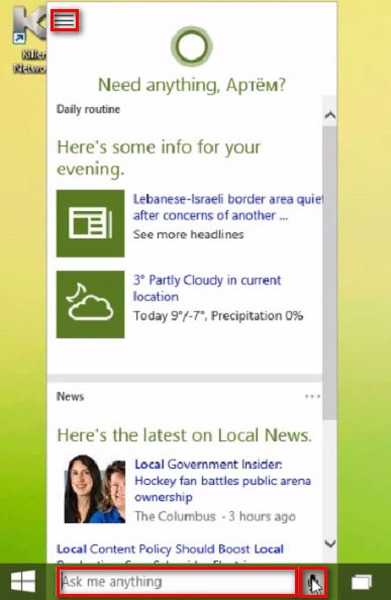
Щоб Cortana виконувала більш серйозні команди, слід натиснути на значок "Гамбургер" в лівому верхньому кутку. Там можна змінювати нагадування і параметри, підлаштовуючи їх під себе. Що стосується захисту, то про неї турбуватися не варто. Microsoft забезпечує користувачам повну конфіденційність даних, що важливо, адже асистент має доступ до всіх листів, до пошукових запитів і до іншої особистої інформації.
Ті люди, які не довіряють подібним програмам, можуть налаштувати програму так, щоб вона не могла читати пошту, відстежувати посилки або переглядати календар. Правда, в цьому випадку її можливості сильно скоротяться.
Як тільки з'явиться Cortana російською мовою, можна буде оцінити всі її можливості і нововведення, яких чимало. Рекомендується ретельно переглядати налаштування, щоб адаптувати програму під себе і зробити її максимально зручною.
Синхронізація
Користувачі Cortana, встановленої на Windows 8.1, добре знайомі з можливістю синхронізувати налаштування і нагадування на всіх своїх пристроях з обліковим записом Майкрософт. Це дозволяло використовувати асистента на різних планшетах, комунікаторах і комп'ютерах і при цьому не налаштовувати його для кожного пристрою окремо.
Подібна функція допомагала заощадити час і виключала можливість того, що людина забуде перенести в телефон нагадування про зустрічі, яка є, наприклад, в ноутбуці. Можна було не турбуватися про те, що важлива подія буде пропущено через те, що в потрібний час користувач не зміг опинитися біля свого комп'ютера.
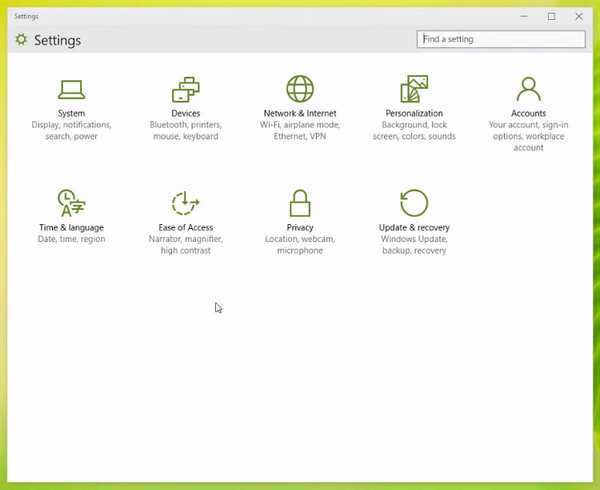
У Кортане Windows 10 також буде синхронізація, якою можна керувати безпосередньо з асистента або з нової панелі всіх налаштувань, що замінює панель управління і настройки ПК. Це досить зручно, так як не доведеться витрачати свій час на адаптацію під себе Кортан на кожному пристрої.
Як відключити програму
Якщо трапилося так, що асистент не потрібен або є занепокоєння про те, що він буде відслідковувати ваші дані, то його запросто можна відключити. Всього є два способи, як це зробити. Перший найбільш простий - знадобиться активувати програму з пошукового розділу на панелі завдань. Коли це буде зроблено, потрібно відкрити налаштування програми і під розділом "Cortana" змінити положення вимикача на "Off".
Другий спосіб не менш легкий. Буде потрібно також запустити асистента і зайти в Налаштування. На цей раз знадобиться меню "Privacy", інакше кажучи, "Конфіденційність". Слід зайти в пункт "Мова, підпис і набір тексту", де необхідно натиснути на "Stop getting to know me". На цьому все.
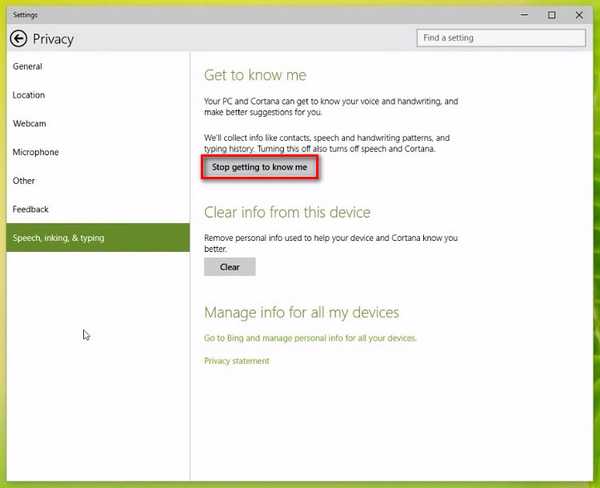
Кожен з цих способів повністю відключить Кортану і видалить всі відомості, які вже встигла отримати програма на цьому пристрої. Однак, перш за зібрані дані не втечуть з її блокнота.
висновок
Вже зараз можна точно сказати, що Кортан стане корисним додатком, яким будуть користуватися багато власників даної операційної системи. Асистент стане відмінним помічником для ділових людей, яким важливо економити свій час і бути в курсі всіх подій і призначених зустрічей. Важливо, щоб розробники добре попрацювали над програмою і вже зараз усунули всі існуючі неполадки, якщо такі є.
На даний момент залишається тільки чекати, коли вийде Кортан російською мовою. Всім користувачам рекомендується запастися терпінням, адже новий асистент і ряд його можливостей варті уваги. (Автор статті - Олексій Троїцький).